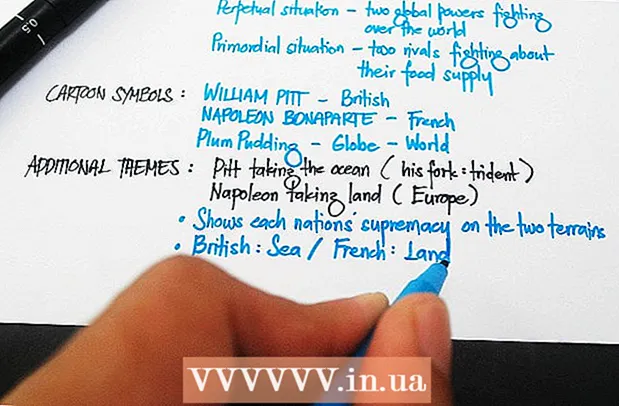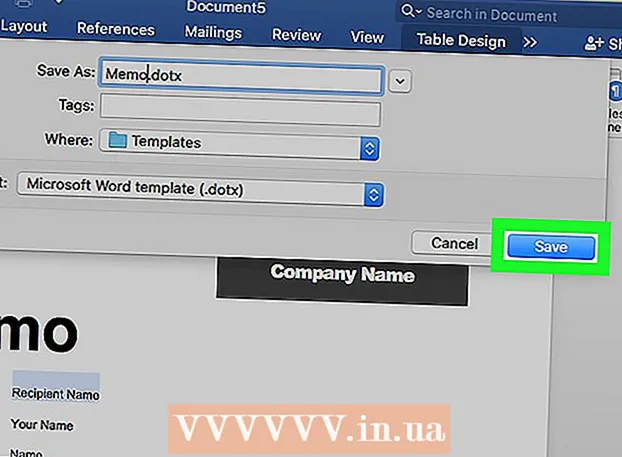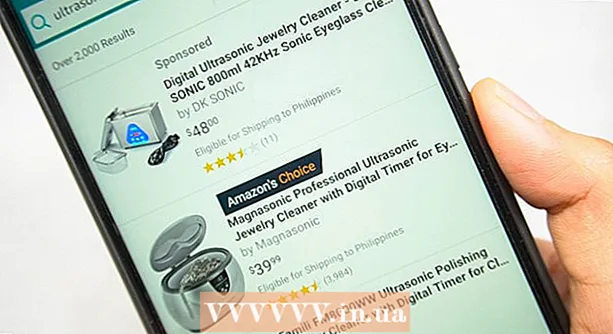Автор:
Judy Howell
Жасалған Күн:
1 Шілде 2021
Жаңарту Күні:
1 Шілде 2024

Мазмұны
Бұл wikiHow сізге компьютердегі файлдардың қасиеттері мен параметрлеріне кіруді және өзгертуді үйретеді. Мұны Windows жүйесінде де, Mac жүйесінде де жасауға болады.
Басу үшін
2-ден 1-әдіс: Windows-та
 Бастауды ашыңыз
Бастауды ашыңыз  File Explorer пәрменін таңдаңыз
File Explorer пәрменін таңдаңыз  Өзгерткіңіз келетін файлды таңдаңыз. Қасиеттерін қарап, өзгерткіңіз келетін файлды бір рет басыңыз.
Өзгерткіңіз келетін файлды таңдаңыз. Қасиеттерін қарап, өзгерткіңіз келетін файлды бір рет басыңыз. - Сізге файлдың орналасуын көрсету қажет болуы мүмкін (мысалы. Құжаттар) Explorer терезесінің сол жағындағы қалтаны басу арқылы.
 басыңыз Бастау. Бұл терезенің жоғарғы сол жағындағы қойынды.
басыңыз Бастау. Бұл терезенің жоғарғы сол жағындағы қойынды.  басыңыз Қасиеттері. Қызыл түсті белгісі бар бұл ақ жолақ Explorer терезесіндегі мәзірдің «Ашу» тобында орналасқан.
басыңыз Қасиеттері. Қызыл түсті белгісі бар бұл ақ жолақ Explorer терезесіндегі мәзірдің «Ашу» тобында орналасқан.  Файлдың қасиеттерін қараңыз. Әрбір файл түрінің Сипаттар мәзірі сәл өзгеше, бірақ әдетте келесі ақпаратты өзгертуге болады:
Файлдың қасиеттерін қараңыз. Әрбір файл түрінің Сипаттар мәзірі сәл өзгеше, бірақ әдетте келесі ақпаратты өзгертуге болады: - Файл атауы - Әдетте бұл қойындының жоғарғы жағында болады Жалпы.
- Ашу - Бұл қойындының ортасында Жалпыжәне т.б. Өзгерту Осы параметрдің жанына басу таңдалған файл үшін басқа әдепкі бағдарламаны таңдауға мүмкіндік береді.
- Алдыңғы нұсқалар - Бұл қойынды файлдың сақталған нұсқасын таңдауға және қалпына келтіруге мүмкіндік береді, егер ол бар болса. Мұның жұмыс істеуі үшін сіз қалпына келтіру нүктесін жасаған болуыңыз керек.
 Өзіңіз жасаған өзгерістерді сақтаңыз. басыңыз Қолдану Properties терезесінің төменгі оң жақ бұрышында, содан кейін басыңыз ЖАРАЙДЫ МА сақтау және терезені жабу үшін.
Өзіңіз жасаған өзгерістерді сақтаңыз. басыңыз Қолдану Properties терезесінің төменгі оң жақ бұрышында, содан кейін басыңыз ЖАРАЙДЫ МА сақтау және терезені жабу үшін.
2-ден 2-әдіс: Mac жүйесінде
 Іздеушіні ашыңыз. Finder бағдарламасын ашу үшін Mac жүйесіндегі қондырмадағы көк бет белгішесін басыңыз.
Іздеушіні ашыңыз. Finder бағдарламасын ашу үшін Mac жүйесіндегі қондырмадағы көк бет белгішесін басыңыз.  Өзгерткіңіз келетін файлды таңдаңыз. Оны таңдау үшін Finder ішіндегі файлды нұқыңыз.
Өзгерткіңіз келетін файлды таңдаңыз. Оны таңдау үшін Finder ішіндегі файлды нұқыңыз. - Сізге алдымен Finder терезесінің сол жағындағы қалтаны басу арқылы файл орналасқан қалтаны таңдау қажет болуы мүмкін.
- Қажет болса, нұқыңыз Менің барлық файлдарым Іздеуші терезесінің жоғарғы сол жақ бұрышында, сіздің Mac компьютеріңіздегі барлық файлдардың тізімі үшін.
 басыңыз Файл. Бұл мәзір элементін Mac экранының жоғарғы сол жағында табуға болады. Ашылмалы мәзір пайда болады.
басыңыз Файл. Бұл мәзір элементін Mac экранының жоғарғы сол жағында табуға болады. Ашылмалы мәзір пайда болады.  басыңыз Ақпаратты көрсету. Бұл параметрді ашылмалы мәзірдің жартысында көресіз Файл. Файл туралы ақпарат бар терезе ашылады.
басыңыз Ақпаратты көрсету. Бұл параметрді ашылмалы мәзірдің жартысында көресіз Файл. Файл туралы ақпарат бар терезе ашылады.  Файл қасиеттерін қараңыз. Mac жүйесіндегі файлдардың көпшілігінде «Ақпарат алу» терезесінің ортасында немесе төменгі жағында келесі опциялар бар:
Файл қасиеттерін қараңыз. Mac жүйесіндегі файлдардың көпшілігінде «Ақпарат алу» терезесінің ортасында немесе төменгі жағында келесі опциялар бар: - Атауы және кеңейтілуі - Файл атауын немесе файл түрін өзгертіңіз. Бұл файлдың кеңейтілуін жасыру үшін «кеңейтуді жасыру» өрісін де тексеруге болады.
- Ескертулер - Файл туралы түсініктемелер қосыңыз.
- Ашу - Файлды ашатын бағдарламаны өзгертіңіз.
- Алдын ала қарау - файлды алдын ала қарауды (мысалы, нобайды) қарау.
- Бөлісу және өкілеттіктер - Файлды оқи алатын, өңдейтін немесе өзгерте алатындарды өзгерту.
 Өзгерістеріңізді сақтаңыз. Өзгерістерді енгізіп болғаннан кейін, қасиеттерді сақтау үшін Ақпарат алу терезесінің сол жақ жоғарғы бұрышындағы қызыл шеңберді бассаңыз болғаны.
Өзгерістеріңізді сақтаңыз. Өзгерістерді енгізіп болғаннан кейін, қасиеттерді сақтау үшін Ақпарат алу терезесінің сол жақ жоғарғы бұрышындағы қызыл шеңберді бассаңыз болғаны.
Кеңестер
- Әдетте әкімші есептік жазбаңыз болса, өңдеуге болатын қосымша сипаттар бар.
Ескертулер
- Кейде сіз файлдың белгілі бір қасиеттерін өзгерте алмайсыз.
- Файлдың қасиеттері сіз қарап отырған файл түріне байланысты әр түрлі болады.